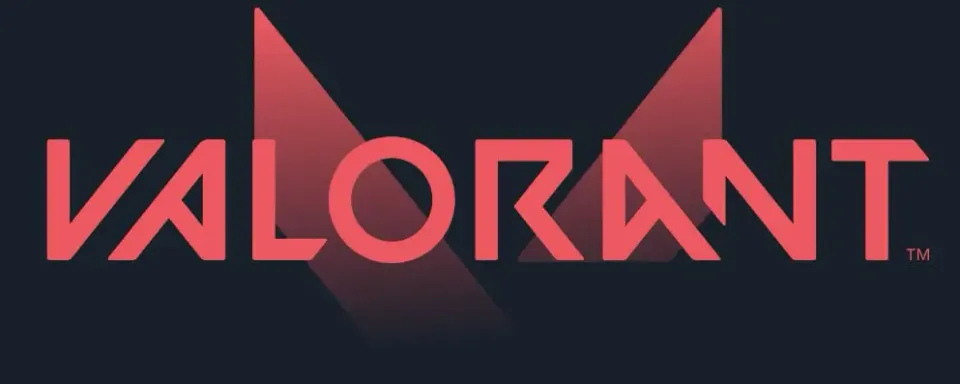
Valorant 출시 이후, 게임 내에서 수많은 버그가 발견되었으며, 이를 해결하기 위한 방법도 함께 제시되었습니다. 그러나 출시 후 4년이 지난 지금도 때때로 새로운 버그가 나타나곤 합니다. 특히 개발자의 특정 작업 이후에 이러한 문제가 발생하는 경우가 많습니다. 최근에도 이러한 문제가 발생했으며, 오늘은 저희 편집팀이 hvci Valorant가 무엇인지와 이를 어떻게 해결할 수 있는지 알려드리겠습니다.
HVCI Enabled VAN Error란 무엇이며 왜 발생하나요?

HVCI enabled VAN error는 Valorant를 실행할 때 발생하는 새로운 문제입니다. 이 오류는 2024년 여름, Vanguard 안티 치트 시스템의 특정 업데이트 이후에 나타났습니다. 아래에서 자세히 설명하겠습니다.
오류 발생의 역사
2024년 7월 10일, Vanguard 안티 치트 개발 부서에서 일하는 분석가 GamerDoc가 흥미로운 스크린샷을 공유했습니다. 게임을 실행할 때, Vanguard 시스템은 Valorant를 제대로 시작하기 위해 HVCI 시스템을 활성화할 것을 요구했습니다. 이에 대해 Anti-Cheat Police Department의 대표들은 Vanguard가 업데이트를 받았으며, HVCI가 구현되었다고 설명했습니다. 이로 인해, 안티 치트는 이제 올바르게 작동하고 치터를 감지하기 위해 해당 기능을 활성화해야 합니다.


HVCI Enabled VAN Error를 해결하는 방법
메모리 무결성 활성화
이 오류는 주로 Windows 10 운영 체제를 사용하는 플레이어에게 발생합니다. Windows 11에서는 이 기능이 기본적으로 활성화되어 있어, 이 오류가 주로 이러한 사용자에게 발생합니다. Valorant의 hvci enabled 오류를 해결하기 위해서는 메모리 무결성을 활성화해야 하며, 아래 단계를 따르세요:
1 - PC에서 설정 창 열기

2 - 업데이트 및 보안 섹션 찾기

3 - 새로운 Windows 보안 섹션으로 이동

4 - 장치 보안 하위 섹션으로 이동

5 - 코어 격리 세부 정보 옵션 찾기

6 - 메모리 무결성 활성화

7 - PC 재시작
BIOS에서 디스플레이 활성화
Windows 10을 사용 중이고 HVCI 기능이 비활성화되어 있다면, 이 단계들이 문제를 해결할 수 있습니다. 메모리 무결성 옵션을 찾을 수 없다면, BIOS에서 특정 설정을 조정해야 할 수도 있습니다. 이 작업은 혼자서 하기 어려울 수 있으므로, 메인보드 제조사의 지원팀의 지침을 따르는 것을 권장합니다. Microsoft의 공식 웹사이트를 방문하여 Step 2 섹션을 찾으세요. 여기에서 각 브랜드에 대한 지침을 찾아 BIOS를 올바르게 구성하세요.

TPM 2.0 활성화
TPM 2.0은 시스템 보안을 담당하는 하드웨어 모듈로, HVCI, VBS 및 Vanguard의 올바른 작동을 위해 필요합니다. TPM이 비활성화된 경우, 시스템은 hvci enabled Valorant Windows 11과 같은 오류를 표시할 수 있습니다.
TPM 활성화 여부를 확인하는 방법:
- Windows + R을 누릅니다.
- tpm.msc를 입력하고 Enter를 누릅니다.
- 창에서 상태를 확인합니다:
- TPM이 사용 준비됨 — 문제가 없습니다.
- TPM이 비활성화되었거나 찾을 수 없음 — BIOS에서 활성화하세요.

BIOS에서 TPM 2.0을 활성화하는 방법:
- Windows + R을 누르고 msinfo32를 입력하여 메인보드 및 CPU 모델을 확인합니다.
- 메인보드 제조사의 웹사이트(ASUS, MSI, Gigabyte, ASRock)로 이동합니다.
- 다음에 대한 지침을 찾습니다:
- AMD CPU — 매개변수는 보통 fTPM이라고 합니다.
- Intel CPU — 매개변수는 PTT라고 합니다.
- BIOS에 들어가서 활성화합니다:
- Intel: Security - PTT - Enable
- AMD: Advanced - AMD fTPM - Enable
보안 부팅 활성화
보안 부팅은 VBS/HVCI 생태계의 또 다른 필수 요소입니다. 비활성화된 경우, Vanguard가 불안정하게 작동하거나 van restriction hvci enabled와 같은 오류를 발생시킬 수 있습니다.
보안 부팅 상태를 확인하는 방법:
- Windows + R을 누르고 msinfo32를 입력합니다.
- 보안 부팅 상태 줄을 찾습니다: On — 활성화됨, Off — BIOS에서 활성화 필요.
BIOS에서 보안 부팅을 활성화하는 방법:
- BIOS에 들어갑니다(시작 시 Delete 또는 F2를 누름).
- 메뉴에서 다음 항목을 찾습니다:
- Boot - Secure Boot를 찾아 활성화합니다.

UEFI로 전환
HVCI, 메모리 무결성 및 기타 VBS 기능은 레거시 BIOS 모드에서는 작동하지 않습니다. 레거시가 활성화된 경우, Valorant에서 hvci enabled valorant windows 10 또는 다른 VAN 오류가 발생할 수 있습니다.
레거시에서 UEFI로 전환하는 방법:
- Win + R을 누르고 msinfo32를 실행하여 메인보드 모델을 확인합니다.
- 제조사의 웹사이트로 이동하여 지침을 찾습니다 — 보통 Boot – CSM – Disable, 또는 Boot Mode – UEFI Only로 명명됩니다.
- 시스템 손상을 피하기 위해 지침을 주의 깊게 따르세요.
Vanguard 안티 치트 재설치
때때로, Vanguard 안티 치트가 오작동할 수 있습니다. 이는 파일 간섭이나 서드파티 소프트웨어 사용으로 인해 발생할 수 있습니다. 따라서 Vanguard를 재설치하는 것도 VALORANT HVCI 오류 해결 방법이 될 수 있습니다. 안티 치트를 재설치하려면 다음 단계를 따르세요:
- Riot Games 클라이언트 실행
- 숨겨진 패널에서 Vanguard 아이콘 찾기
- 오른쪽 클릭 후 더 보기 > Vanguard 제거 선택

Vanguard를 재설치하려면, 단순히 PC를 재시작하고 Riot 클라이언트를 다시 열면 됩니다. Valorant는 자동으로 업데이트를 시작하며, 이 과정에서 시스템이 Vanguard를 자동으로 재설치합니다.
댓글
다가오는 주요 경기
최신 주요 기사







아직 댓글이 없습니다! 첫 번째 반응을 남겨보세요